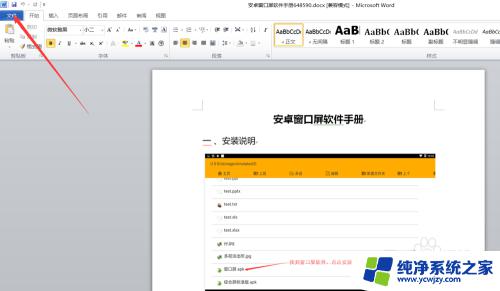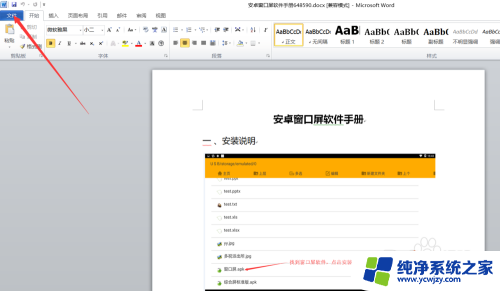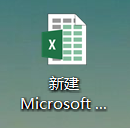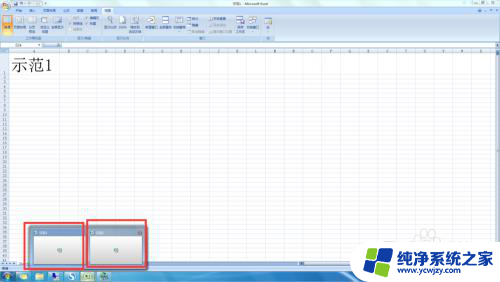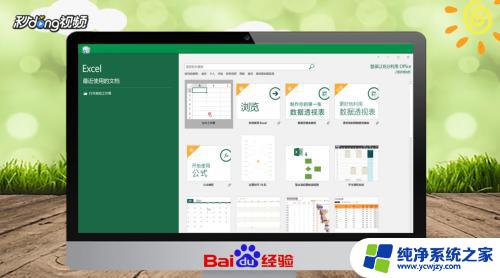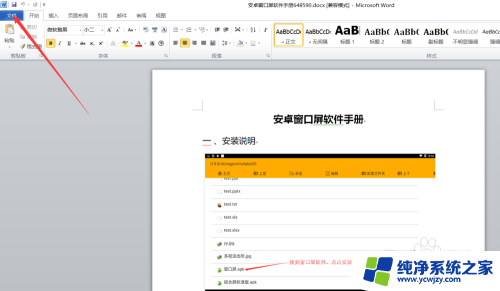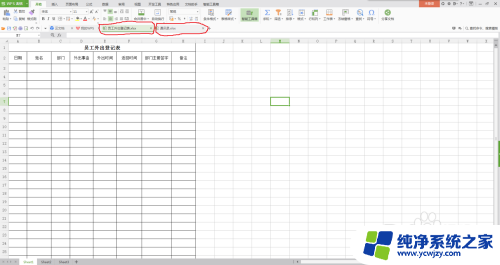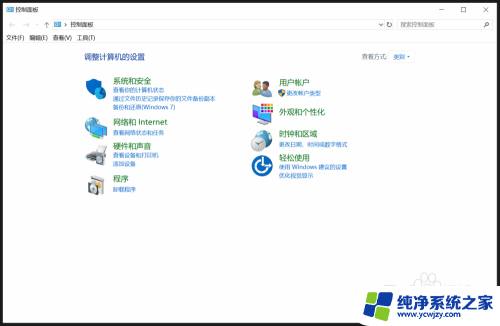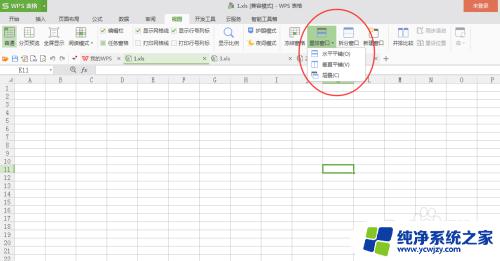office打开多个文件怎么在同一窗口
更新时间:2024-08-04 16:53:32作者:xiaoliu
在日常办公中,我们经常需要同时打开多个文件进行编辑和查看,对于Office软件中的Word,通常情况下每次打开一个文件都会在新的窗口中显示,导致操作时需要频繁切换窗口,不仅影响工作效率,还容易造成混乱。那么有没有办法让Word在同一个窗口中显示多个文件呢?答案是肯定的,下面就让我们来了解一下在Word中打开多个文件只有一个窗口显示的设置方法。
操作方法:
1.在电脑上打开word文档后,点击功能区的文件选项,如图。
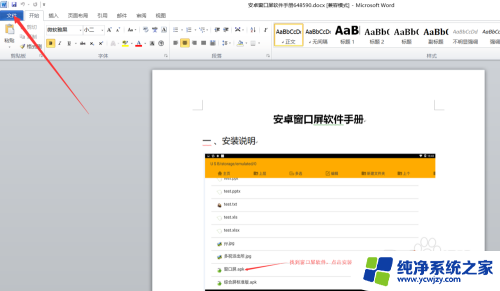
2.点击后,在文件列表界面点击选项,如图。
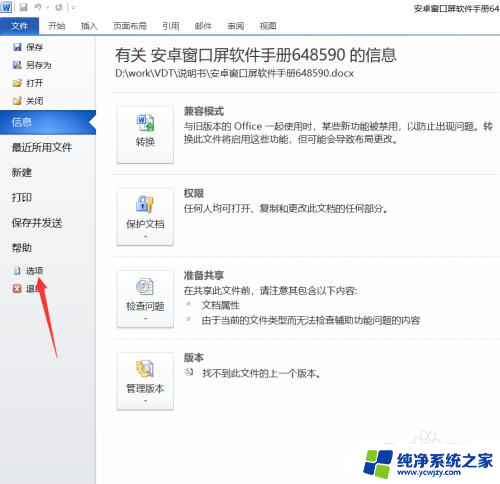
3.点击后,在弹出的word选项界面点击高级,如图。
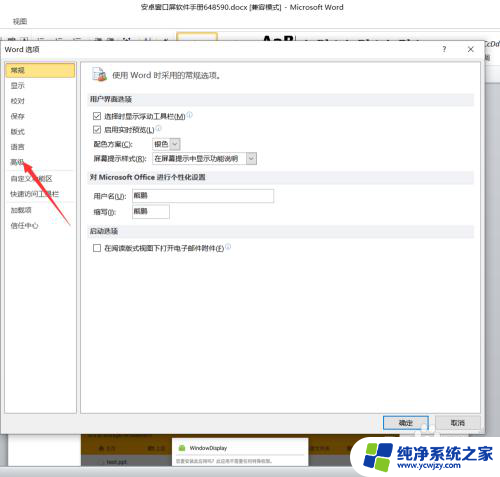
4.点击进入高级显示界面后,点击取消在任务栏中显示所有窗口选项并点击确定,如图。
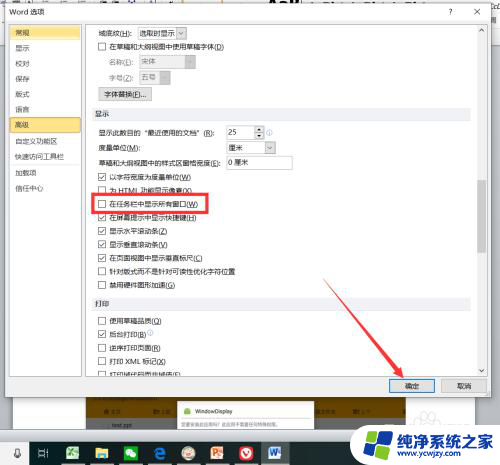
5.设置完成后,我们打开多个word文档。可以看到所有的文档偶在一个窗口中显示了,如图。
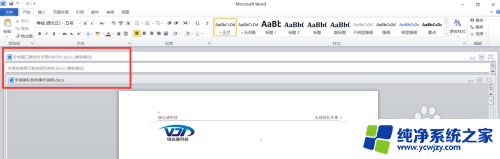
以上就是在同一窗口打开多个Office文件的全部内容,如果有不清楚的用户,可以参考以上小编的步骤进行操作,希望对大家有所帮助。